¤.Arwën.¤ |
|
| Tutorial su richiesta!
Ho preso volutamente una foto di una attrice, anche perchè quasi tutte loro vengono ritoccate prima di essere pubblicate..
Apriamo quindi la nostra foto: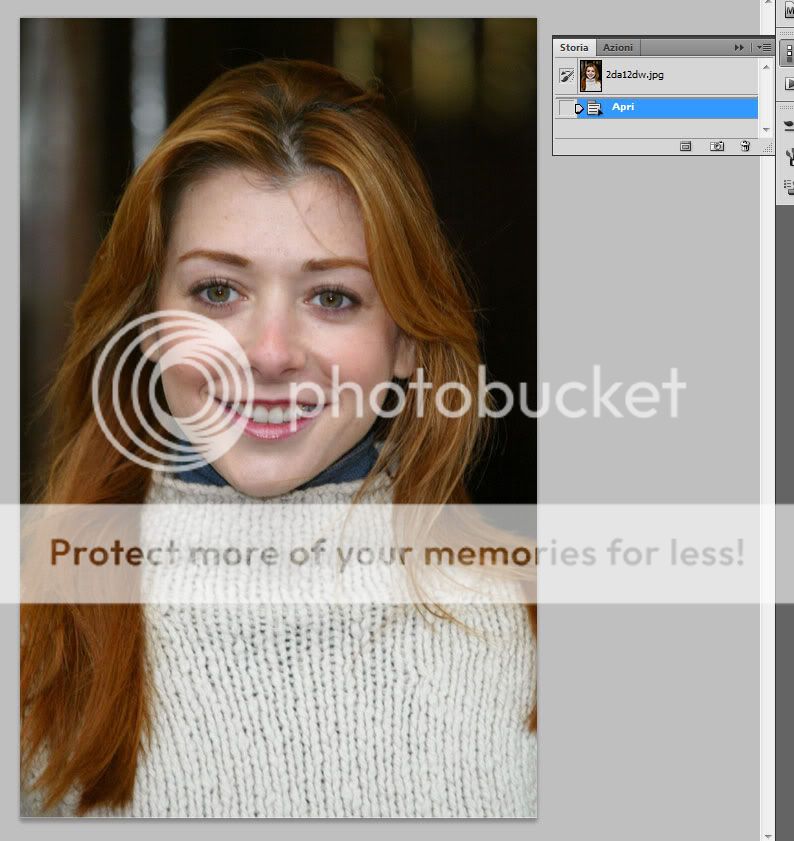 E duplichiamo il livello, in modo da cominciare a lavorare. E duplichiamo il livello, in modo da cominciare a lavorare.
Zoomiamo la nostra foto a 250 px, in modo da poter lavorare sulle occhiaie e rughe.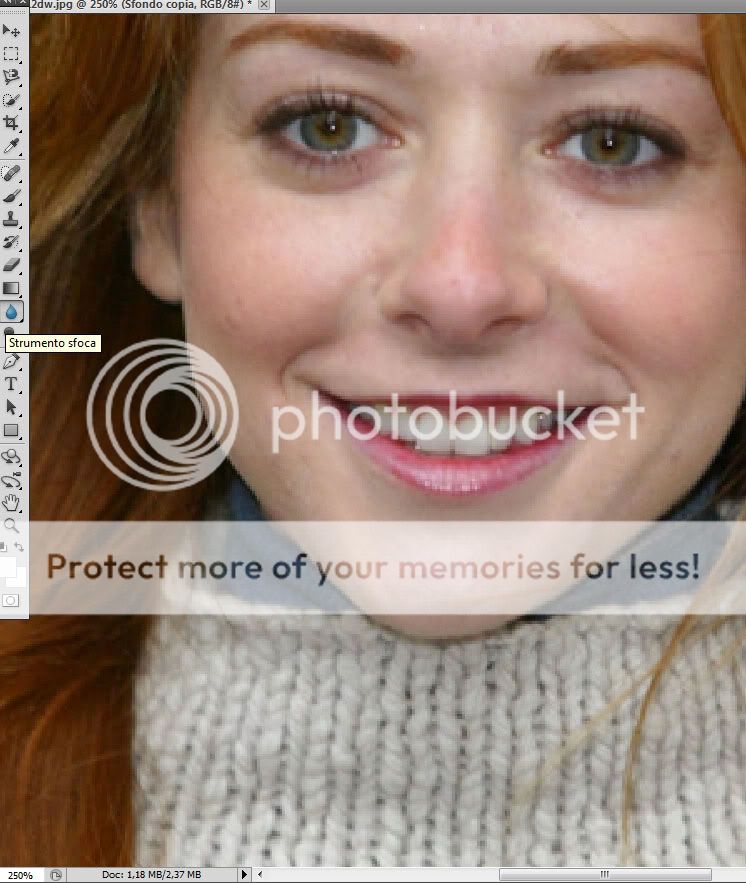 Con lo strumento "sfoca" cominciamo (manualmente) a sfocare la faccia, appianare le rughe, togliere le puntine o le lentiggini. Con lo strumento "sfoca" cominciamo (manualmente) a sfocare la faccia, appianare le rughe, togliere le puntine o le lentiggini.
Attenzione!Non andare a toccare labbra o contorno naso.. altrimenti finite per bruciare e far vedere un ritocco andato male. Avremo qualcosa così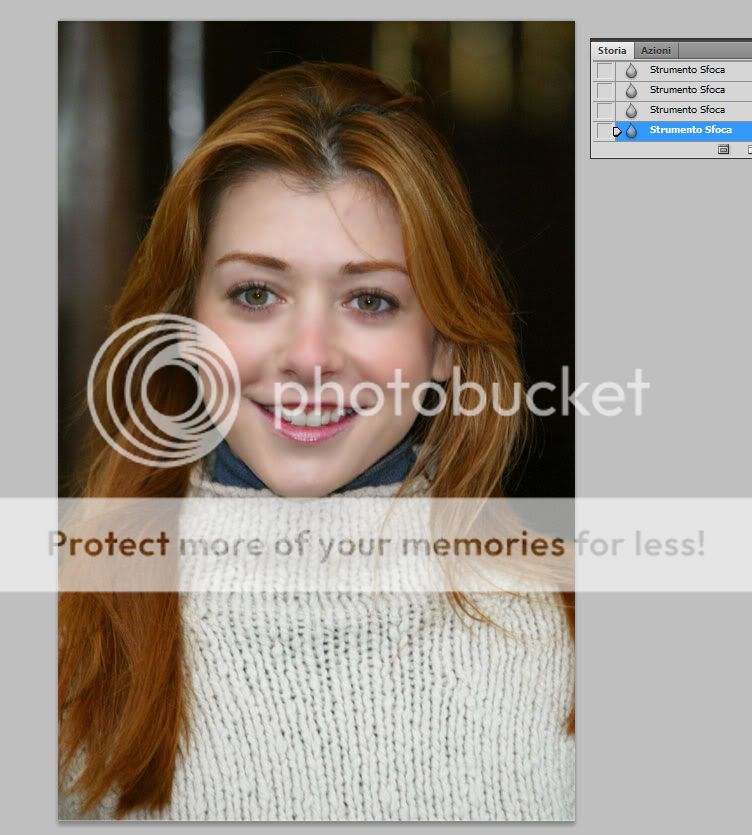 Per togliere il rossore della pelle, create un livello nuovo (livello, nuovo livello, applica immagine) e selezionate lo strumento scherma Per togliere il rossore della pelle, create un livello nuovo (livello, nuovo livello, applica immagine) e selezionate lo strumento scherma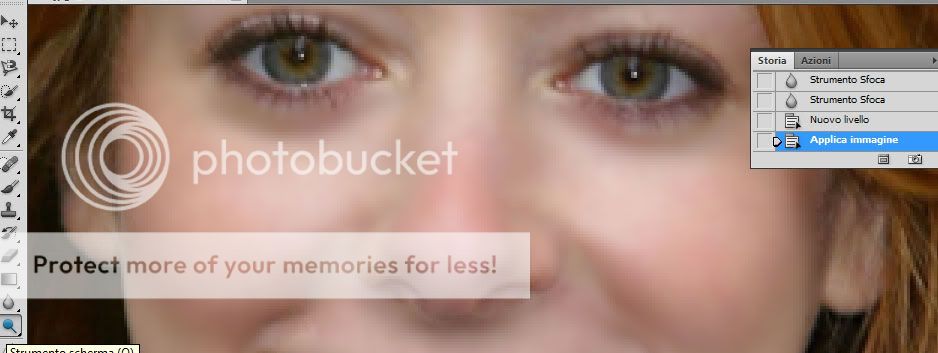 A sua volta, lo strumento può rendere più bianca la pelle, ma bisogna selezionare cosa vogliamo usare.. se i mezzitoni o le ombre. Tutto dipende dalla foto, dalla pelle e dalla qualità della foto. Io ho utilizzato "mezzitoni" A sua volta, lo strumento può rendere più bianca la pelle, ma bisogna selezionare cosa vogliamo usare.. se i mezzitoni o le ombre. Tutto dipende dalla foto, dalla pelle e dalla qualità della foto. Io ho utilizzato "mezzitoni" Ecco il risultato. Ma non abbiamo ancora finito..! Ecco il risultato. Ma non abbiamo ancora finito..!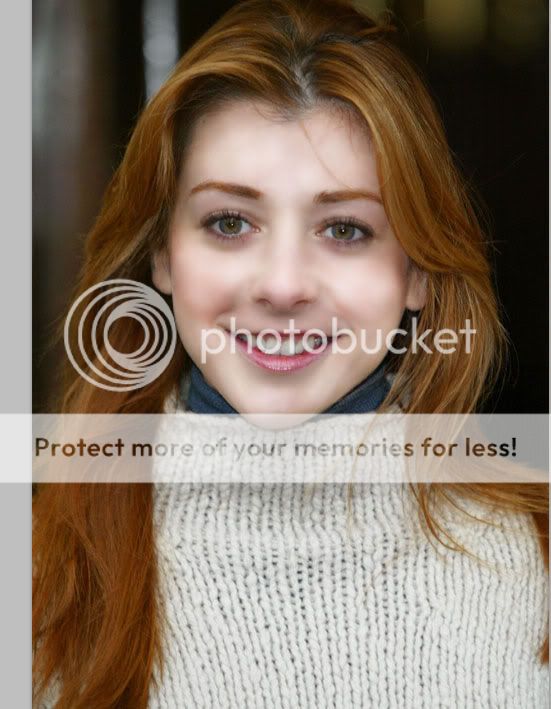 Con lo strumento contrasta, vado a dare un leggero contrasto su labbra e occhi. Con lo strumento brucia, rendo le labbra più scure. Infine, creo un nuovo livello, usando il pennelo (ovviamente non troppo grande) seleziono un colore rosato e dò un tocco leggero sulle guancie, settandolo su luce soffusa. In questo modo rendo la foto più naturale. Con lo strumento contrasta, vado a dare un leggero contrasto su labbra e occhi. Con lo strumento brucia, rendo le labbra più scure. Infine, creo un nuovo livello, usando il pennelo (ovviamente non troppo grande) seleziono un colore rosato e dò un tocco leggero sulle guancie, settandolo su luce soffusa. In questo modo rendo la foto più naturale.
Infine, posso anche sceglierla di truccarla a modo mio o cambiarle colore di capelli ;P
|
| | |



